如何在 Excel 中将美元符号左对齐?
当我们有一列数字和$符号的数据时,至关重要的是所有美元符号都与数据的左侧对齐。对齐数据意味着简单地将列中所有值的美元符号保持彼此叠加;将美元符号在 Excel 中的单元格中左对齐将帮助我们理解值,避免混淆。在本教程中,让我们了解如何在 Excel 中将美元符号左对齐。
在 Excel 中将美元符号左对齐
在这里,我们格式化单元格以完成我们的任务。让我们看一下在 Excel 中将美元符号左对齐的简单步骤。
步骤 1
假设我们有一个 Excel 表格,其中一列值为包含$符号,如下面的屏幕截图所示。
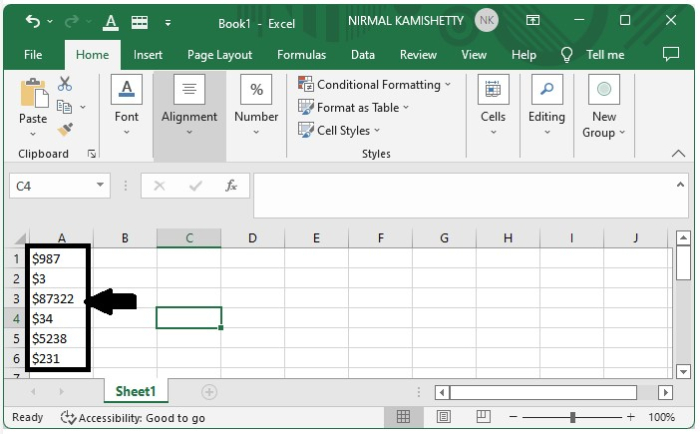
要将美元符号左对齐,请选中数据并右键单击它们,然后从菜单框中选择“设置单元格格式”选项,如下面的图片所示。
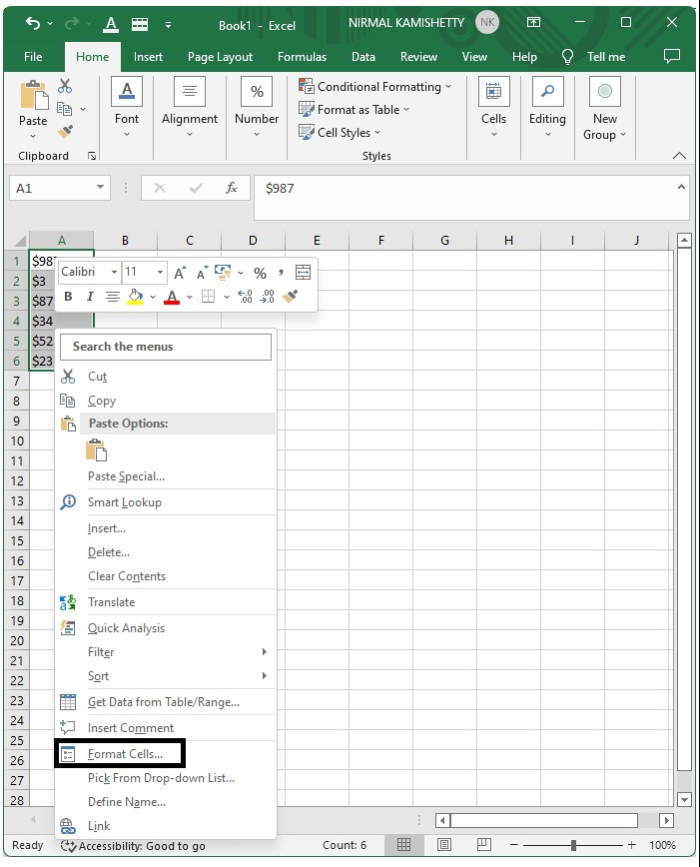
步骤 2
将打开一个新的弹出菜单。在同一个弹出菜单中,在“数字”标题下选择“自定义”,并在“类型”文本框中输入公式($*#,##0.00_);_(_$*(##0.00);_($*""-""??_);_(@_),然后单击“确定”,然后我们可以看到该列中的所有$符号都将左对齐到单元格,并且所有数字都将右对齐,如下面的图片所示。
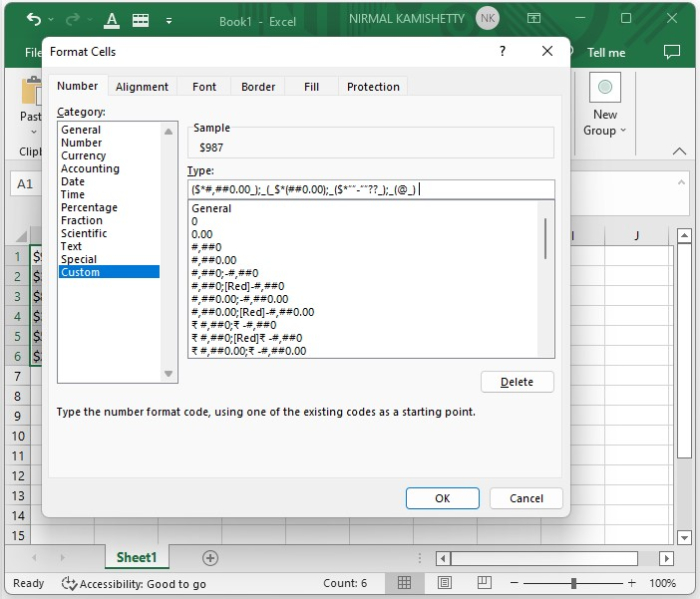
步骤 3
最终结果将如下面的图片所示。
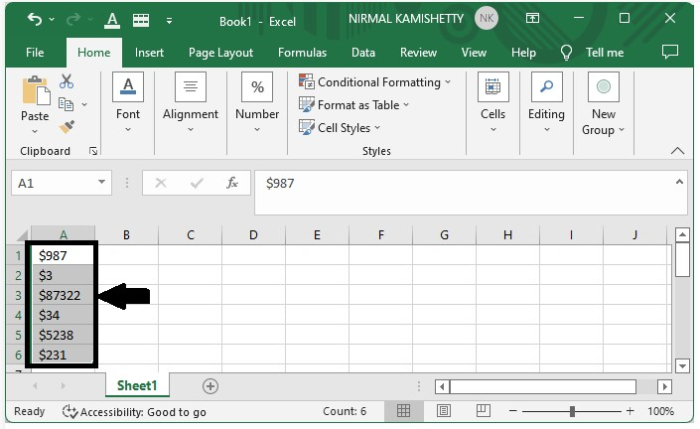
相同的过程可用于在 Excel 表格中对齐“€”和“¥”符号。
结论
在本教程中,我们使用了一个简单的示例来演示如何将美元符号($)与 Excel 中的列表对齐,以突出显示特定数据集。

广告

 数据结构
数据结构 网络
网络 关系型数据库管理系统
关系型数据库管理系统 操作系统
操作系统 Java
Java iOS
iOS HTML
HTML CSS
CSS Android
Android Python
Python C 语言编程
C 语言编程 C++
C++ C#
C# MongoDB
MongoDB MySQL
MySQL Javascript
Javascript PHP
PHP